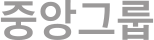아래의 분류를 선택하시면 궁금하신 내용을 보다 빠르게 확인하실 수 있습니다
-
Q1
키보드를 이용한 동영상 플레이어 이용 방법 안내
JTBC 동영상 플레이어는 웹표준을 지원하며, PC환경에서 동영상을 시청하는 시청자 분께서
보다 편리하게 동영상을 시청하실 수 있도록 아래의 기능을 지원하고 있습니다.
[플레이어 키보드 컨트롤 사용 방법 안내]
- 엔터 또는 스페이스 : 영상재생/영상정지
- 왼쪽 화살표 이동키 : 뒤로 5초 이동
- 오른쪽 화살표 이동키 : 앞으로 5초 이동
- 위 화살표 이동키 : 소리 키우기
- 아래 화살표 이동키 : 소리 줄이기
- M : 음소거/음소거 해제
- W : 넓은 화면/일반화면 전환
- F : 전체화면/전체화면 종료
- Esc : 전체화면 종료감사합니다.
-
Q2
온에어가 재생되지 않아요. 어떻게 해야 하나요?
원활한 동영상 시청을 위해 사용중인 운영체제와 브라우저를 최신 버전으로 유지하실 것을 권장하며,
인터넷 연결 상태가 양호한지 확인해주시기 바랍니다.
- IE11 이상 및 Google Chrome, Firefox, MS Edge, Safari 최신 버전 사용 권장
- 500Kbps 이상의 인터넷 연결 속도
동영상이 재생되지 않을 경우 아래의 방법을 참고 해주시기 바랍니다.
1) 사용하는 브라우저 업데이트 하기
JTBC의 서비스는 IE11.0이상에 최적화 되어 있습니다.
원활한 서비스 이용을 위해 브라우저를 최신버전으로 업데이트 해주시기 바랍니다.
- Internet Explorer Edge : https://www.microsoft.com/ko-kr/download/internet-explorer.aspx
- Google Chrome : https://www.google.com/chrome/
<Internet Explorer의 플래시 플레이어 이용 중단>
Adobe 사의 플래시 플레이어 지원이 중단됨에 따라 플래시 플레이어를 통한 동영상 재생은 지원하지 않습니다.
플래시 플레이어 중단은 모든 동영상 서비스에 적용되는 사항으로 JTBC의 서비스만 해당되는 사항은 아닙니다.
2) 브라우저 캐시 삭제
아래 안내된 방법을 참고하여 브라우저의 캐시를 삭제한 후 재이용 해주시기 바랍니다.
[IE Edge]
- 인터넷 익스플로어 브라우저 메뉴의 '설정'을 선택합니다.
- 왼쪽 메뉴의 '개인정보, 검색 및 서비스' 항목을 선택합니다.
- '검색 데이터 지우기'에서 '지울 항목 선택'을 클립합니다.
- '시간 범위'를 '모든 시간'으로 선택하고, '쿠킥 및 기타 사이트 데이터'와 '캐시된 이미지 및 파일'을 선택한 후 '지금 지우기'버튼을 클릭합니다.
- 데이터 삭제가 완료되면 브라우저를 닫고 새로 여시기 바랍니다.
[참고] 마이크로 소프트 도움말
https://support.microsoft.com/ko-kr/topic/%EC%BF%A0%ED%82%A4-%EC%82%AD%EC%A0%9C-%EB%B0%8F-%EA%B4%80%EB%A6%AC-168dab11-0753-043d-7c16-ede5947fc64d
[Chrome]
- 크롬 브라우저 메뉴의 '설정'을 선택합니다.
- 왼쪽 메뉴의 '개인정보 및 보안' 항목을 선택합니다.
- '개인정보 및 보안'의 '인터넷 사용기록 삭제'를 선택합니다.
- '기간'을 '전체 기간'으로 선택하고, '쿠킥 및 기타 사이트 데이터'와 '개시된 이미지 및 파일'을 선택한 후 '인터넷 사용 기록 삭제'버튼을 클릭합니다.
- 데이터 삭제가 완료되면 브라우저를 닫고 새로 여시기 바랍니다.
3) 모바일 기기에서의 재생 오류
모바일 단말기에서 영상 재생 오류가 반복되는 경우 아래의 방법을 활용해보시기 바랍니다.
- 단말기 재부팅
- 이용중인 JTBC의 모바일 웹 서비스 또는 앱 서비스에서 로그아웃 후 재로그인
- 사용중인 단말기, 브라우저, JTBC앱을 최신 버전으로 업데이트
4) 편성정보 확인
일부 방송 프로그램은 국내에서도 온에어 서비스를 이용하실 수 없는 경우가 있습니다.
(온에어 저작권 미확보 프로그램인 경우) 편성표에서 온에어 서비스 가능 여부를 확인하실 수 있습니다.
JTBC 편성표 : https://jtbc.co.kr/schedule
-
Q3
성인 인증이 필요한 콘텐트 이용
19세 이상 시청 가능한 콘텐츠는 정보통신망 이용 촉진 및 정보 보호 등에 대한 법률 및
청소년보호법의 규정에 의하여 성인인증 절차를 거쳐야 합니다.
성인 인증은 아래와 같이 진행 가능합니다.
로그인 > 19세 이상 콘텐트 접근 > 성인인증 화면에서 “성인 인증하기”
로그인 > 마이페이지 > 회원 정보 > 본인/성인 인증 > 인증하기
성인인증은 인증 후 1년간 유효하며 해마다 갱신하셔야만 그 권한이 유지됩니다.
-
Q4
해외에서도 온에어 서비스를 이용할 수 있나요?
JTBC 온에어 서비스(바로가기)는 국내(대한민국)내에서만 이용하실 수 있습니다.
저작권상의 문제로 인한 불가피한 사항이므로 해외 이용자분들의 양해를 부탁드립니다.
단, 다시보기, 예고편, 명장면클립 등은 모든 지역에서 이용이 가능합니다.